
Inhaltsverzeichnis:
- Schritt 1: Benötigte Materialien und Fähigkeiten
- Schritt 2: Bereiten Sie den 3D-gedruckten Körper vor
- Schritt 3: Löten Sie die Hauptplatine
- Schritt 4: Montieren Sie die Teile
- Schritt 5: Servos an PWM-Treiber anschließen
- Schritt 6: Servos initialisieren
- Schritt 7: Fügen Sie die Abdeckung hinzu
- Schritt 8: Android-App-Steuerung
- Autor John Day [email protected].
- Public 2024-01-30 07:18.
- Zuletzt bearbeitet 2025-01-23 12:52.



Spiderbot V2 ist eine Upgrade-Version meines letzten Projekts:
Der Spiderbot ist von den "Transformers" inspiriert. Es ist ein RC-Vierbeinroboter und hat zwei Betriebsarten: Spinne und Fahrzeug, genau wie die Roboter in "Transformers". Es ist Arduino-basiert und wird von einem Android-Telefon über Bluetooth gesteuert.
In dieser Version wurde die inverse Kinematik für eine bessere Roboterbewegung integriert. Das normale Rad in der letzten Version wurde durch das Omni-Rad ersetzt, es bietet eine höhere Mobilität im Fahrzeugmodus.
Sie sollten sich zuerst die Youtube-Videodemonstration ansehen!
Hoffe du magst es!
Schritt 1: Benötigte Materialien und Fähigkeiten

Elektronische Teile
- Arduino ProMini x1
- EMAX ES08MA II 12g Mini Metal Gear Analog Servo x12
- Adafruit 16-Kanal 12-Bit PWM/Servo-Treiber x1
- Bluetooth HC-05-Modul x1
- H-Brücken-Motortreiber-IC L293D x2
- 300RPM 6V N20 DC-Getriebemotor x4
- Hobbywing UBEC-8A 2-6S Lipo Eingang 8A UBEC für RC Modell x1
- UniHobby 38mm Double Plastic Omni Wheel mit 4mm Montagekupplungen x4
- 50x23x25mm Stahlkugel-Omni-Rad x1
- LION Power 7.4V 900MAH 25C LiPo-Akku x1
- JST-Buchse Batteriekabel x1
- 7cm x 5cm Perfboard x1
- Einige Drähte, Stiftleisten und Buchse, Schalter
Mechanische Teile
- M2 x 10mm Rundkopfschrauben und Muttern x50
- M1.2 x 6 mm Senkkopf-Blechschraube x30
- 3D-Drucke
Fähigkeiten benötigt
Löten
Schritt 2: Bereiten Sie den 3D-gedruckten Körper vor
3D-Teile benötigt
Die Zip-Datei enthält 11 Dateien. Um den Roboter zu bauen, müssen Sie Folgendes drucken:
- Körper.stl x1
- Abdeckung.stl x1
- Connect.stl x8
- Coxa.stl x2
- Coxa_mirror.stl x2
- Femur.stl x2
- Femur_Connect.stl x4
- Femur_Mirror.stl x2
- Tibia.stl x4
- Tibia_Connect.stl x4
- Toe.stl x4
www.thingiverse.com/thing:2289392
Schritt 3: Löten Sie die Hauptplatine
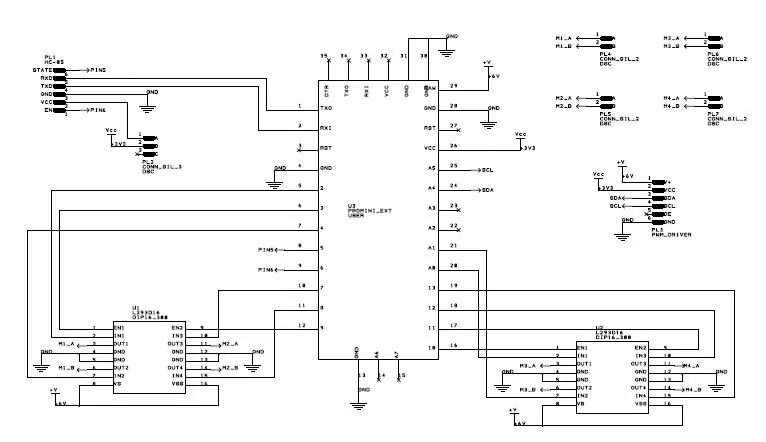



Vor dem Zusammenbau des Karosserierahmens müssen wir die Hauptplatine herstellen. Dies liegt daran, dass die Servos vor dem Anbringen an den Servoarmen auf Nullposition initialisiert werden müssen.
Um die Hauptplatine zu machen:
- Schneiden Sie 3 Reihen des Perfboards aus, wie im obigen Bild gezeigt.
- Platzieren Sie den Arduino Mini, HC-05, zwei L293D, 4 2-Pin-Header, 5-Pin-Buchse und schalten Sie das Perfboard wie oben gezeigt ein
- Löten und verbinden Sie die Komponenten gemäß dem Schaltplan mit Drähten
- Nachdem alle Verbindungen gelötet wurden, würde es wie im Bild oben aussehen.
drive.google.com/file/d/1JmwV66b29WVJqhUEg4nHHdO0cc1QmIgX/view?usp=drivesdk
Schritt 4: Montieren Sie die Teile



Omni-Rad
Montieren Sie das Omni-Rad, befestigen Sie den Zeh daran. Löten Sie zwei 30-cm-Drähte an die DC-Motoren. Verbinden Sie dann den Gleichstrommotor und das Rad.
Tibia
Befestigen Sie das Servo in der Tibia. Legen Sie dann das Omni-Rad in das Loch der Tibia und schrauben Sie es mit der Abdeckung fest.
Oberschenkelknochen
Befestigen Sie die eine Seite des Servos im Femur, platzieren Sie die Femurverbindung zwischen Servo und Femur.
Coxa
Befestigen Sie das Servo in der Coxa.
Körper
Befestigen Sie die Stahlkugel unter der Karosserie
Schritt 5: Servos an PWM-Treiber anschließen
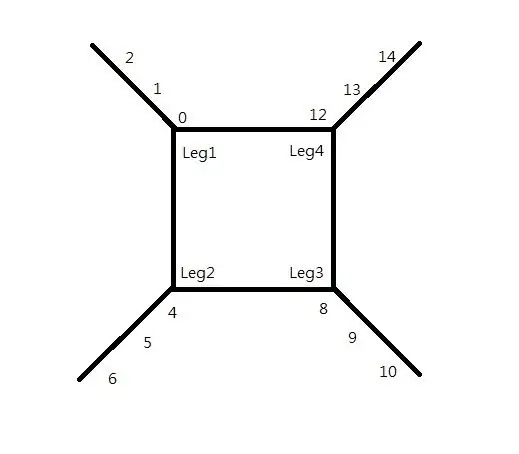

Auf dem PWM-Treiber gibt es 16 Kanäle und wir verwenden nur 12 davon.
Schließen Sie die Servos gemäß der folgenden Liste an:
Etappe 1:
- Coxa -> Kanal 0
- Femur -> Kanal 1
- Tibia -> Kanal 2
Etappe 2:
- Coxa -> Kanal 4
- Femur -> Kanal 5
- Tibia -> Kanal 6
Etappe 3:
- Coxa -> Kanal 8
- Femur -> Kanal 9
- Tibia -> Kanal 10
Etappe 4:
- Coxa -> Kanal 12
- Femur -> Kanal 13
- Tibia -> Kanal 14
Verbinden Sie dann den PWM-Treiber mit der Hauptplatine.
Löten Sie den Akku zusammen mit dem Hauptschalter an die UBEC und verbinden Sie ihn mit dem PWM-Treiber.
Schritt 6: Servos initialisieren

Laden Sie den beigefügten Code herunter
Entkommentieren Sie den Initialisierungscode und laden Sie ihn auf Arduino hoch.
Schalten Sie den Bluetooth-Netzschalter aus, bevor Sie den Code hochladen.
Schalten Sie das Gerät ein und montieren Sie dann die Teile wie in der Abbildung oben gezeigt.
Ziehen Sie die Schrauben der Servoarme fest, um die Position zu fixieren.
Der Code wird von https://github.com/anoochit/arduino-quadruped-robot geändert
Schritt 7: Fügen Sie die Abdeckung hinzu
Nachdem Sie die Servos initialisiert haben, kommentieren Sie den Initialisierungscode und laden Sie ihn erneut auf Arduino hoch.
Legen Sie die Abdeckung auf den Roboter und fügen Sie eine Verbindung hinzu, um die Position zu fixieren.
Schritt 8: Android-App-Steuerung

Laden Sie die App herunter von
github.com/anoochit/android-robot-bluetooth-joystick
Steuerbefehl gemäß Arduino-Code einrichten.
Und alles fertig~
Empfohlen:
Einen einfachen Spiderbot für Halloween bauen – wikiHow

So bauen Sie einen einfachen Spiderbot für Halloween: Dies ist ein einfacher, lustiger Borstenbot für Halloween! Bristlebots sind großartige Starterprojekte für Leute, die die Grundlagen der Schaltungen und des Roboterbaus erlernen. Mit dem Kopf einer Zahnbürste für den Körper, einem kleinen Motor für die Bewegung und einem Akku
Wie man ein Roboterauto zu Hause baut – wikiHow
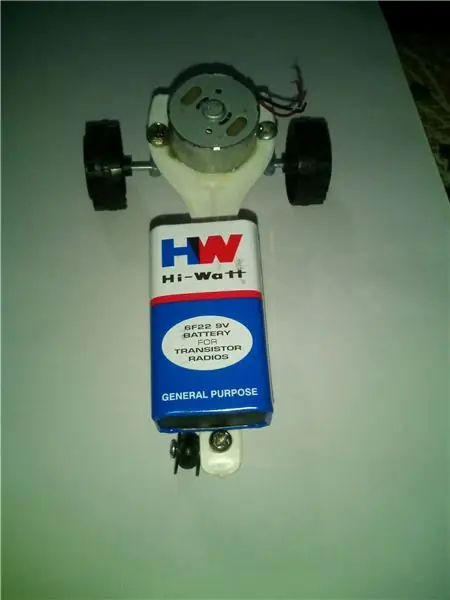
So bauen Sie ein Roboterauto zu Hause: Machen Sie ein Ribotic-Auto zu Hause
